
Aquí tenéis las funciones principales y consejos sobre cómo utilizarlas.
Solo quedan un par de días para el lanzamiento de Marvel’s Spider-Man 2. Pronto podremos adentrarnos en el siguiente capítulo de la historia de Miles y Peter. Familiarízate con el formidable poder del traje negro. Enfréntate a nuevos enemigos y prueba técnicas nuevas. Y para algunos (entre los que se incluye un servidor), llega la oportunidad de probar el modo Foto del juego.
Los anteriores juegos de Insomniac incluyen modos Foto sólidos y repletos de funciones que dan a los jugadores rienda suelta para congelar la acción en pantalla, encontrar un buen ángulo, modificarlo todo a su gusto y sacar una foto memorable. Y Marvel’s Spider-Man 2 no es ninguna excepción. He pasado mucho más tiempo del que me gustaría reconocer jugueteando con su modo Foto estas últimas semanas. Estimados fotógrafos virtuales: os presentamos las funciones que vuelven, las novedades y mejoras y algunas sugerencias sobre cómo utilizar dichas opciones para sacar auténticas fotazas en la Nueva York de Marvel. También encontraréis información adicional y consejos de Aaron Jason Espinoza, de Insomniac, además de una muestra de las propias fotos sacadas por el estudio para inspiraros.
Nota: este artículo está libre de spoilers de la historia más allá de lo que ya se ha revelado en tráileres o presentaciones hasta ahora.

Los trajes de Peter y Miles se desgarrarán si recibes un ataque durante el combate. Convierte tus errores en aciertos y aprovecha el aspecto magullado para dotar tus fotos de una mayor intensidad.
Atajo al modo Foto
Lo primero es lo primero: Marvel’s Spider-Man 2 te permite definir atajos a determinadas opciones de menú mediante el botón de dirección izquierdo o derecho. También puedes pulsar el botón de opciones para abrir el menú de pausa y seleccionar el modo Foto desde ahí para activarlo. Yo prefiero tener las opciones del modo Foto listas de inmediato para cuando veo una imagen que me fascina. Si os entusiasma tanto como a mí la fotografía virtual en vuestro viaje por la Nueva York de Marvel, estableced el acceso directo lo antes posible. También podéis asignar alguna acción complementaria al otro acceso directo, pero ya hablaremos de ello más adelante.
Los menús y sus opciones
Si ya habéis jugado a las dos anteriores entregas, ya estaréis familiarizados con la interfaz del modo Foto y el menú de opciones.
Accederéis por defecto al modo de cámara y podréis utilizar L1 y R1 para navegar entre las pestañas. En primer lugar está la Cámara, que os permite desactivar la visibilidad de vuestro héroe o del enemigo, reproducir o pausar efectos visuales (como las luces en movimiento, el humo o el sutil efecto de ondas del traje negro). Podéis vestir a Peter o a Miles con cualquiera de los trajes y estilos de traje que tengáis desbloqueados e inclinar la cámara. La nueva opción de Precisión reducirá considerablemente la respuesta de los movimientos del joystick analógico o de las pulsaciones del gatillo, lo que permitirá realizar ajustes más precisos para conseguir el posicionamiento de la cámara que prefiráis. Usa todas las opciones a tu alcance para conseguir la composición final perfecta.
La pestaña Objetivo cambia el campo de visión (como en un retrato en primer plano o en un paisaje en gran angular) y la exposición. Este menú también permite ajustar la profundidad de campo alternando entre apertura, rango del campo de profundidad cercano y apertura del campo de profundidad cercana. Por lo tanto, el fondo y el primer plano pueden aparecer difuminados dependiendo de si queremos que el objetivo se centre en la escena o en una figura situada a media distancia. Los filtros y los marcos se explican por sí solos, con los filtros de los juegos anteriores y los marcos con nuevos estilos propios de Marvel’s Spider-Man 2. La última pestaña, Superposiciones, incorpora viñetas, granulado de película y nitidez a la imagen elegida.
Si pulsamos el botón cuadrado del mando, accederemos a otros tres menús. Modo Personaje (permite elegir entre una lista de poses predefinidas específicas para cada personaje, rotarlas y cambiar la expresión facial). Podéis personalizar vuestros ajustes de iluminación desde el modo Iluminación, que ofrece tres luces independientes (en versiones foco de luz o esfera de luz) y la posibilidad de ajustar con precisión la iluminación natural de una escena (ajustada a la hora del día en la que estéis jugando). El modo Pegatina dispone de cuatro tipos de pegatinas distintas que se pueden mover, cambiar de tamaño y pegar en la foto. No entraré en detalles con el resto de opciones concretas para que los descubráis por vuestra cuenta: hay algunos muy divertidos que gustarán a los aficionados del cómic de toda la vida.
Y ya para terminar, dos cosas importantes. El botón triángulo oculta la interfaz de usuario. Al hacerlo, también se bloquea el menú para asegurar que no se pierda la configuración actual por accidentalmente. Eso sí, si queréis reiniciar todo, volved a activar el menú y pulsad el panel táctil.

«Quería compartir con vosotros mi nueva incorporación favorita personal que estará disponible muy pronto: ¡el modo Figura de acción! Esta opción, que llegará en una futura actualización (fecha de lanzamiento por determinar), reducirá la escala de tu héroe, ¡y hará que aparezca en el mundo como una figurita diminuta! ¡Podréis colocarlos encima de mesas, señales o donde queráis!» – Aaron Jason Espinoza
Y ahora, hablemos de cómo sacar partido a todas las indicaciones anteriores.
Ajustar la velocidad del juego
Bueno, vamos con el otro atajo. Aparte del modo Foto, hay muchas otras opciones para ese botón adicional: abrir la aplicación TAYVSM (para acceder rápido al menú de misiones) y activar el dispositivo de cámara del juego (para hacer fotos específicas de actividades secundarias). También puedes asignar a los atajos algunas de las fantásticas opciones de Accesibilidad que incluye el juego. Una de ellas es reducir la velocidad del juego a un 70 %, 50 % e incluso a un 30 %. Esto tiene un beneficio secundario a la par que superútil en lo que respecta a la fotografía virtual: capturar más fácilmente la composición de combate perfecta en pleno movimiento de la telaraña.
Dos Spider-Man en postura acrobática capturados con un ángulo perfecto en pleno balanceo gracias a los ajustes de la velocidad de juego. En este caso, coloqué una iluminación artificial delante de ellos para iluminar sus formas antes cubiertas de sombras. En el caso de Peter, también ajusté la profundidad de campo para reflejar el intenso tráfico de la ciudad, pero sin desviar la atención del resto de la imagen.
«¿Sabéis? Yo también he hecho mis pinitos como fotógrafo virtual… ¡y por ello siempre animo a los jugadores a ajustar el objetivo! Ajustar la «Apertura» y la «Distancia de enfoque» puede dar mucha profundidad a vuestras fotos. Por su parte, un campo de visión (CdV) más alto puede producir magníficas tomas de paisajes, mientras que un CdV más estrecho puede acentuar los detalles más sutiles. Hasta los cambios más mínimos en esta sección pueden hacer que tu foto pase de ser una mera captura de pantalla a una magistral obra de fotografía virtual». – Aaron Jason Espinoza
Uso de poses personalizadas, opciones de iluminación artificial y reencuadre
Se puede utilizar la iluminación artificial para aumentar la intensidad o influir en la iluminación del mundo del juego y así resaltar personajes que, de otro modo, se quedarían en la sombra o hacer que la foto sea más natural y emotiva.
La foto de Miles que aparece a continuación está tomada en el mismo momento que se muestra anteriormente. Me gustaba cómo quedaba iluminada su silueta en la original (una única luz de alta intensidad situada en su parte frontal), pero pensé que podía deducir mejor (e incorporar) la iluminación de las vallas publicitarias de Times Square. Pero, antes de eso, utilicé el modo Personaje para elegir una nueva pose. Cabe destacar que hay distintos conjuntos de poses cuando se está en el suelo o en el aire. Hice girar la primera luz artificial de la parte frontal a su costado y luego activé otras dos que coloqué de forma similar. Modifiqué el tono de color de los tres para que coincidiera mejor con el de las vallas publicitarias que había detrás. La silueta resultante, bañada y rodeada por las luces de Time Square, es mucho mejor.

Cabe destacar que hay distintos conjuntos de poses cuando se está en el suelo o en el aire. Un dato curioso: Entre las poses aéreas de Miles hay una que replica el diseño principal de Marvel’s Spider-Man: Miles Morales. Y otra cosa: en lugar de parar en un extremo u otro de la barra de opciones de inclinación en el modo Cámara, se puede seguir girando, ya que, con tal de mantener pulsado los botones de dirección hacia la izquierda o hacia la derecha, se restablece automáticamente al llegar al otro lado.
«¡Experimenta con los focos y las esferas de luz y haz que tus modelos destaquen en el encuadre! Siempre recomendamos utilizar al menos una luz puntual para conseguir una buena iluminación sobre el modelo que puede proyectar un contorno luminiscente a su silueta o hacer que destaque con respecto al fondo». – Aaron Jason Espinoza

Peter Parker sentado mientras contempla las atracciones de Coney Island. La cámara es generosa en lo que respecta a la distancia a la que puedes alejarla del personaje. Junto al CdV, se pueden lograr capturar paisajes magníficos. En un principio, Pete estaba en la sombra, así que añadí un foco y lo coloqué en la parte superior, como tratando de simular que lo iluminaba una farola que había sobre él. También es una buena forma de llamar la atención sobre un personaje concreto en una escena abarrotada. Un consejo: si queréis aparentar que vuestro personaje se fija en algo o alguien del encuadre, girad la cámara con el joystick derecho en esa dirección antes de entrar en el modo Foto, ya que también girará la cabeza.
La posición y la intensidad de las luces pueden marcar la diferencia en una posición según la intensidad de la luz artificial. En la foto de la izquierda, la esfera de luz está fuera del encuadre para destacar la silueta de Peter. La intensidad del color está orientada a la parte inferior derecha para dar la impresión de que lo ilumina la luz de la luna. Sin embargo, la de la derecha da una sensación totalmente distinta, ya que la luz cambia de esfera a foco y la intensidad es mayor. La de la izquierda es una foto natural tomada de noche que muestra la luz ambiental de la ciudad que tiene detrás. Peter es la parte central del marco del modo Foto, que se ajusta a la perfección a la luz de fondo.
Antes de salir del modo Foto, gira la cámara: puede que descubras un detalle del fondo que no habías tenido en cuenta y le dé un dinamismo diferente a tu toma. La foto anterior está tomada en el mismo lugar que el par original: Aquí modifiqué el ángulo de la cámara y vi que la puesta de sol iluminaba el agua. Gracias a la rotación de poses personalizada, pude «girar» a Peter con un par de botones para que volviese a mirar a la cámara.
Al rotar las poses personalizadas, puedes hacer que parezca que tu personaje está dentro en una escena de un NPC en lugar de limitarse a observarlo. En este caso, cambiar a una pose personalizada hizo que Miles apareciese «planeando» cerca del banco. Un par de botones y listo: está sentado, como metido en la conversación. Una foto natural.
«¡Tenemos más mejoras planeadas para el movimiento de las poses en una próxima actualización (fecha de lanzamiento por confirmar)!» – Aaron Jason Espinoza

Otro ejemplo de cómo reconsiderar un encuadre para mejorar un foto. La misma escena que las dos anteriores, pero en esta la cámara tiene vista isométrica, la atención se centra en el hablante de la escena en lugar del oyente vestido de licra.
Mira por todos lados para captar la esencia de la ciudad de Nueva York de Marvel
La Nueva York de Marvel está rebosante de vida. Desde las calles hasta las azoteas o desde las escuelas hasta los festivales, hay mucho que capturar en este juego más allá del combate y los momentos clave de la historia: fotos espontáneas de charlas entre amigos, retratos de personajes principales o recuerdos de los momentos en los que cae un enemigo. Así pues, prestad atención mientras patrulláis y tomad las calles. Aunque aquí no aparezcan, la ciudad está llena de exposiciones artísticas y monumentos dignos de una visita y de una ruta fotográfica.
Uso de luces ambientales, fondos llenos de color, filtros
Nunca ignoréis la luz ambiental o artificial del entorno. A lo largo del juego, tendréis la ocasión de explorar Manhattan durante distintos momentos del día, así que estableced un archivo de guardado manual para ir al momento del día que prefiráis y ajustar el cielo a vuestro gusto. Del mismo modo, si descubrís algún momento del día con una iluminación que podéis aprovechar, recordad dos palabras: Guardado manual.
Si me hubierais visto jugar, os fijarías en que me veía atraído a toda nueva fuente de luz con la intensidad y obsesión de una polilla. La imagen que veis a continuación se capturó al principio de la historia, cuando Peter, vestido de civil, pasa junto a una luz. Le moví un poco la cabeza y cambié al modo Foto, activé el filtro Noir y… voilà. Sin embargo, había elementos en el fondo que se podían distinguir y apartaban la atención del retrato. Era la oportunidad perfecta para probar la opción de fondo: una pequeña selección de fondos de pantalla que permitían aislar al personaje jugable del resto del entorno. Cambié los colores y el filtro para darle un enfoque de amarillo cálido a la misma configuración.
«Los ajustes de «filtros y marcos» y «superposición» son muy útiles a la hora de añadir personalidad a tus tomas, como marcos de cómic o ajustes de color rápidos. También podéis añadir efectos granulados a vuestras fotos para darles calidad de impresión o aumentar la nitidez para realzar los detalles». – Aaron Jason Espinoza

El resultado final
Todo lo anterior incluye la iluminación del juego, la iluminación artificial, las poses personalizadas y los trajes diferentes. Hay una misión secundaria al principio del juego que incluye una proyección en la pared estilo luz negra. Esta foto tan estilizada e increíble se sacó con Miles de pie delante de ella y con diversas esferas de luces artificiales y filtros [izquierda]. Si cambiamos al recientemente anunciado traje Brooklyn 2099, se puede ver cómo la superficie metálica refleja las luces y añade brillo y detalles adicionales a la misma fotografía [derecha].
Espero que esta guía rápida y estas sugerencias sobre cómo usar el modo Foto os ayuden y os inspiren. Estoy deseando ver qué sois capaces de crear en los próximos días, amantes de la fotografía. ¡Disfrutad de la sesión!

«Cualquiera puede llevar la cámara. Ya sean fotos de Peter Parker sobrevolando los edificios con sus alarañas o esa foto electrizante de los nuevos poderes de veneno de Miles Morales, estamos deseando ver qué capta vuestra mirada cuando salga Marvel’s Spider-Man 2 el 20 de octubre. ¡No os olvidéis de etiquetar a @InsomniacGames en redes sociales y de añadir #InsomGamesCommunity para tener la oportunidad de que compartamos vuestras publicaciones en nuestras cuentas de redes sociales oficiales! Con motivo de su próximo lanzamiento, ¡la gente de Insomniac ha sacado unas cuantas fotos! ¡A continuación podéis ver la galería del modo Foto de nuestro estudio!» – Aaron Jason Espinoza







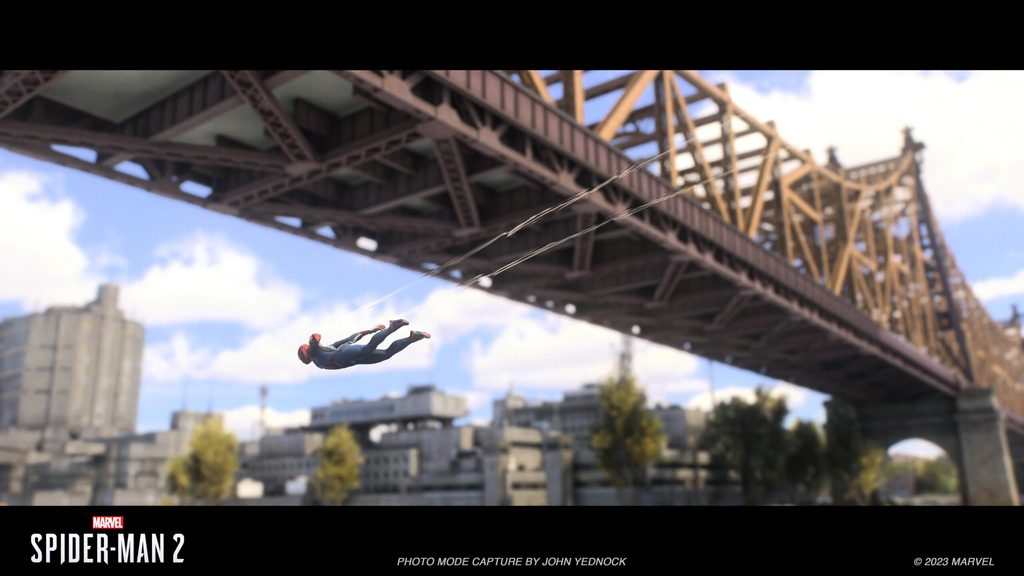

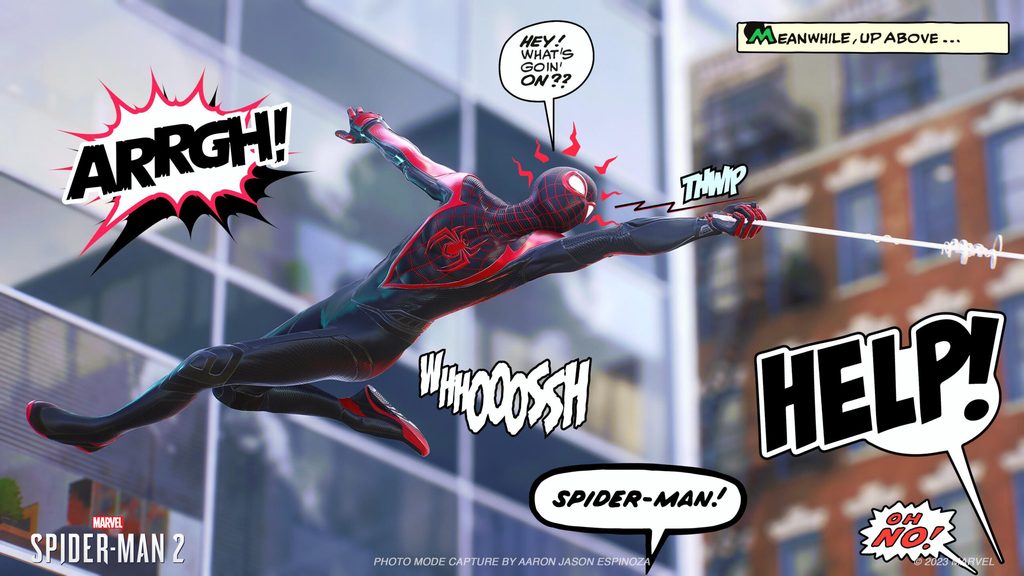
La imagen del Empire State Building® es una marca registrada de ESRT Empire State Building, L.L.C. y se ha usado con su permiso.
Nuestro sentido agradecimiento a Madison Square Garden Company. Madison Square Garden, Radio City y Radio City Music Hall son marcas registradas de MSG Sports & Entertainment, LLC o afiliados.

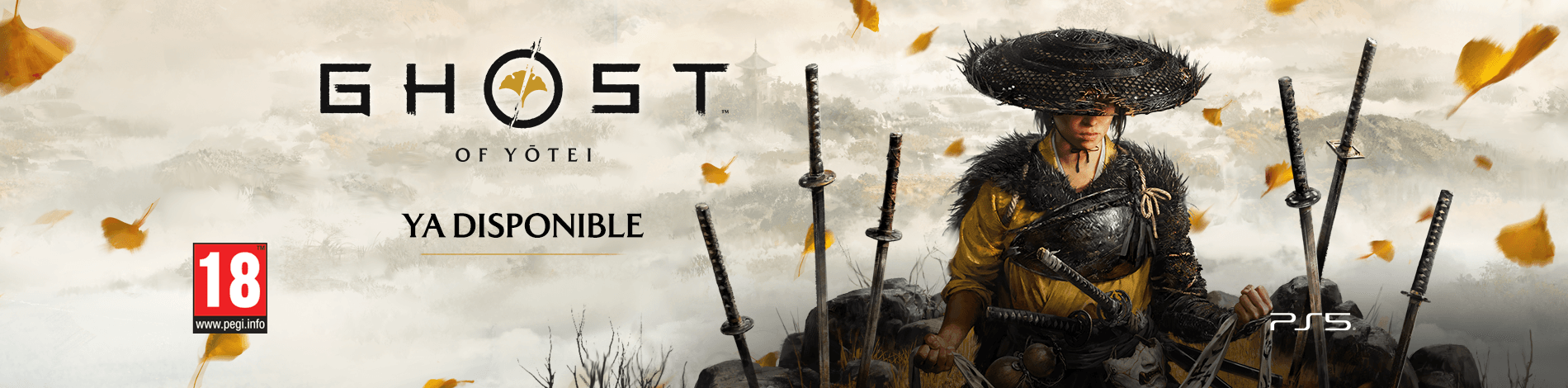
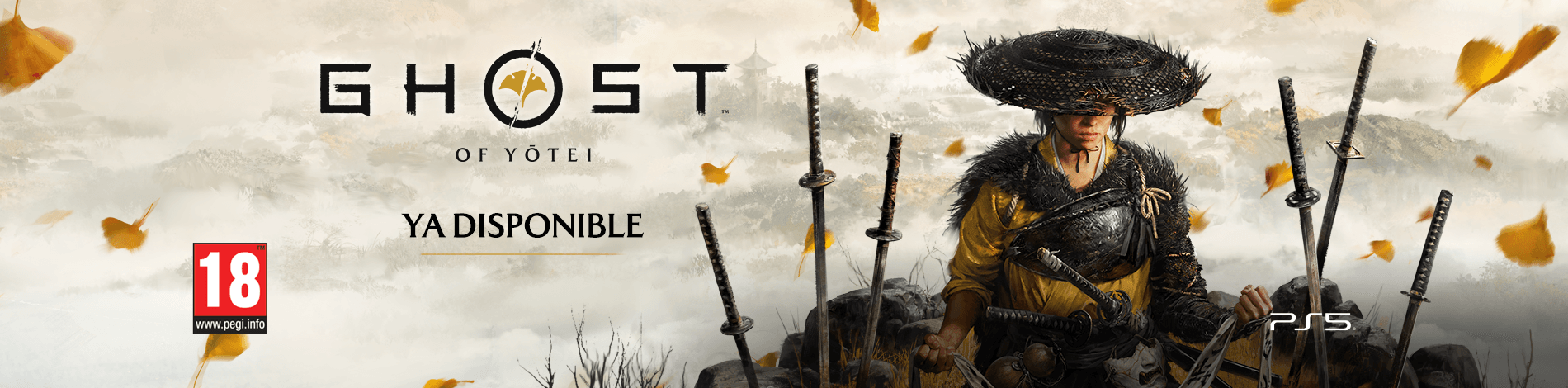


























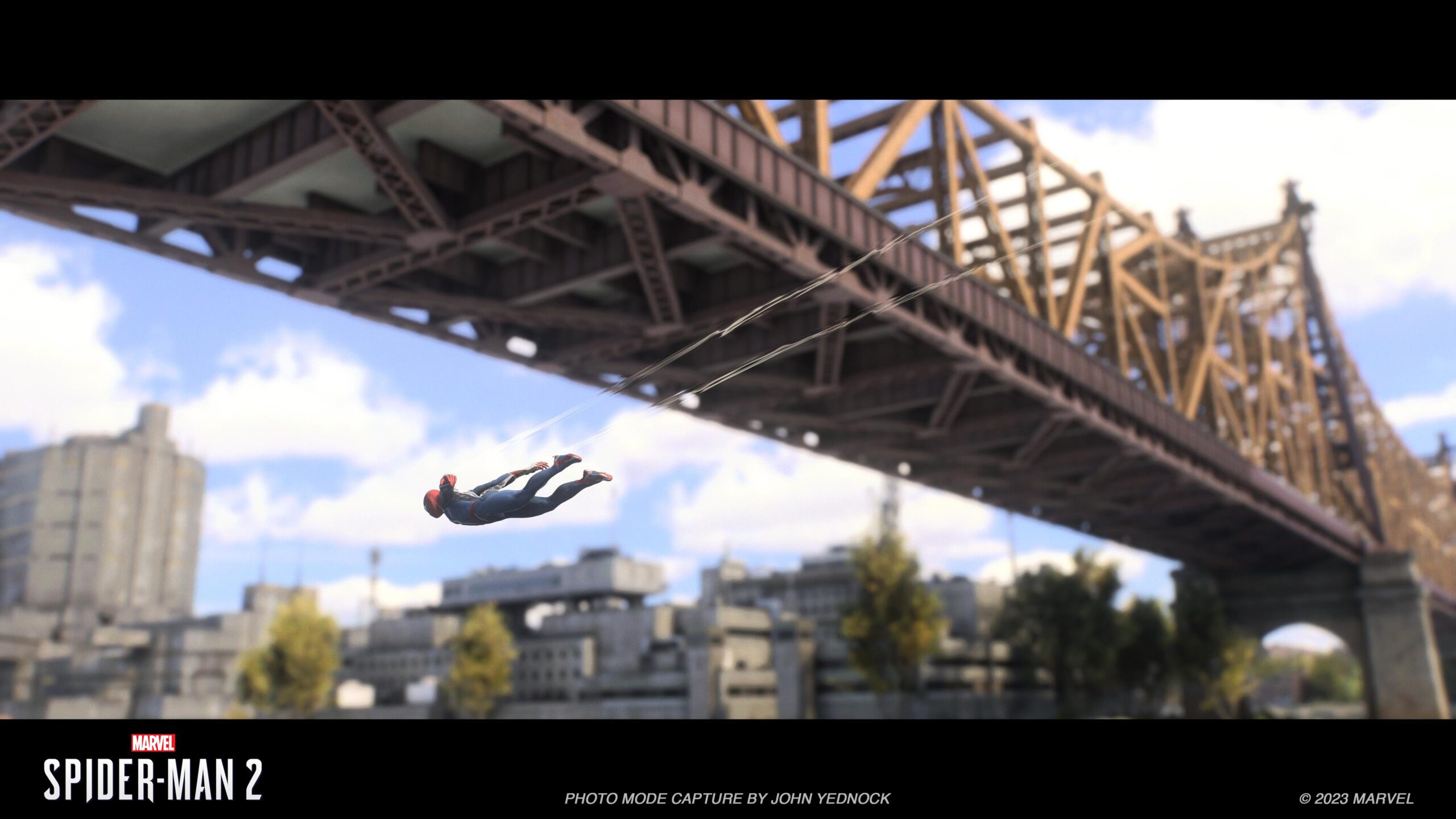

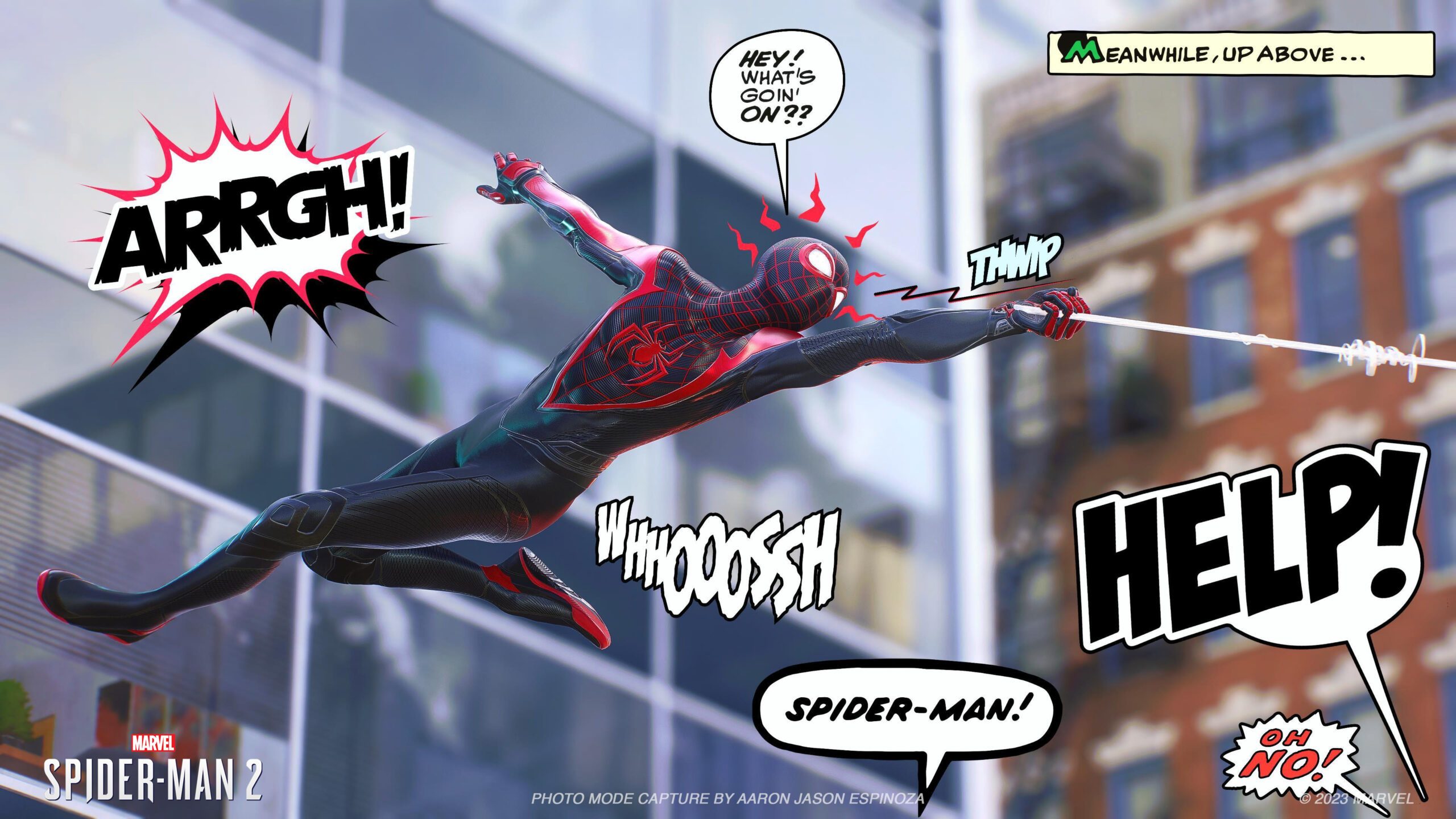
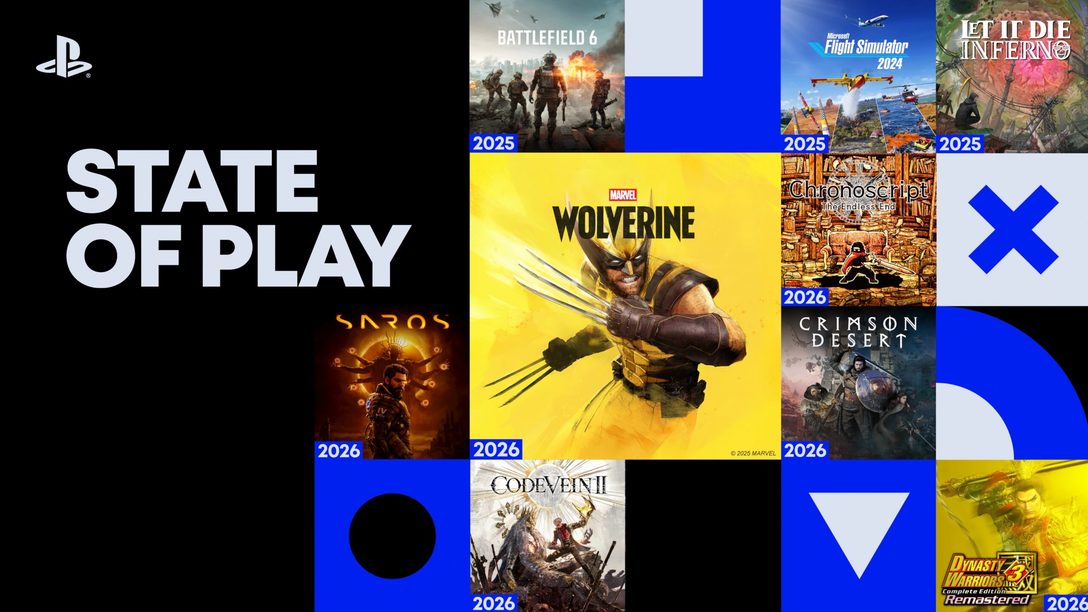

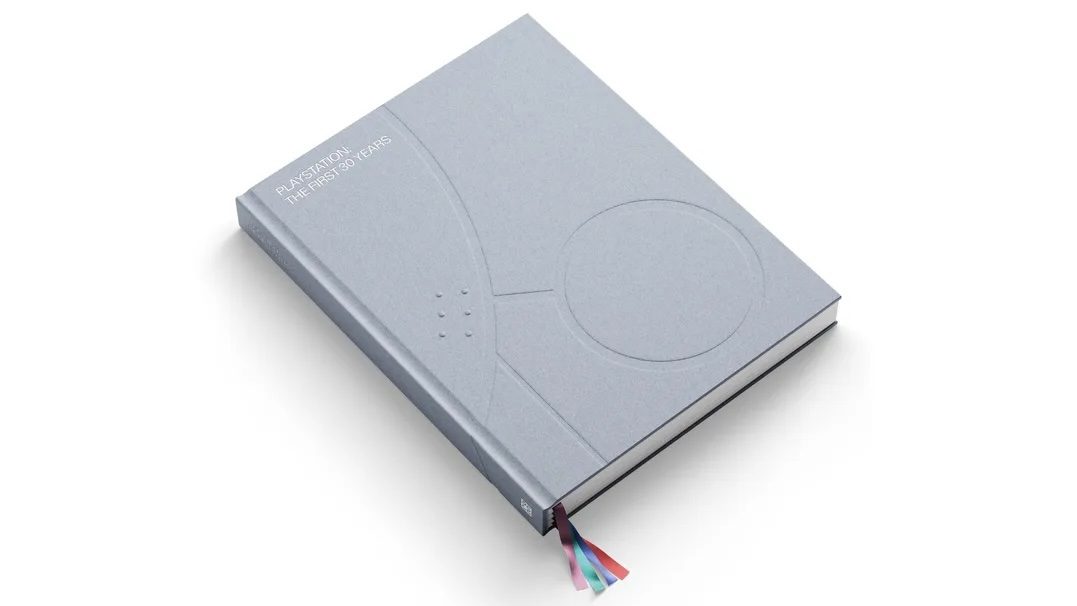
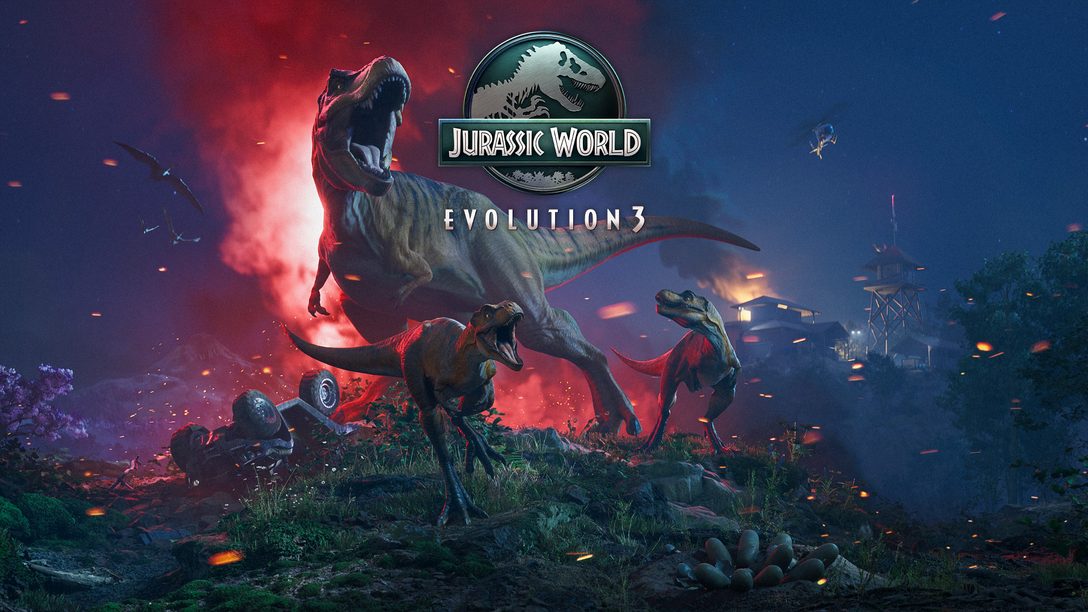



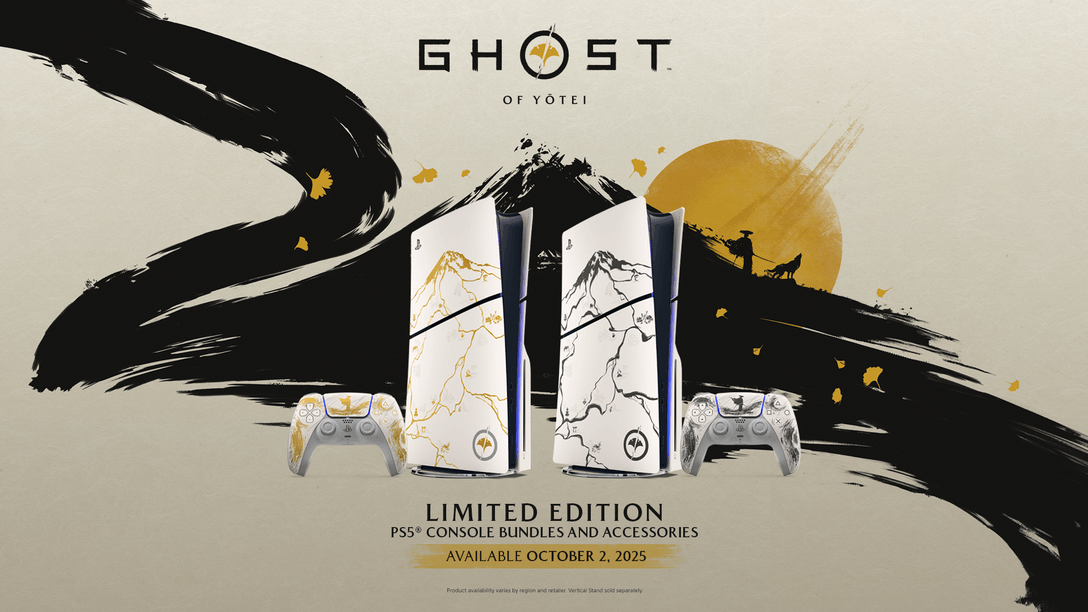
Se ha cerrado la sección de comentarios.